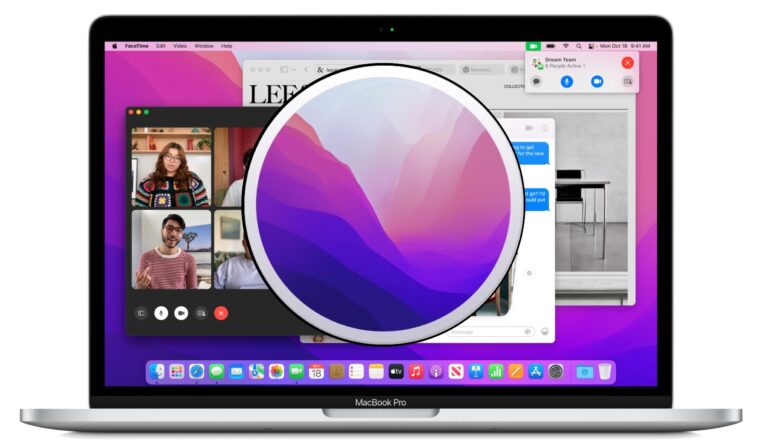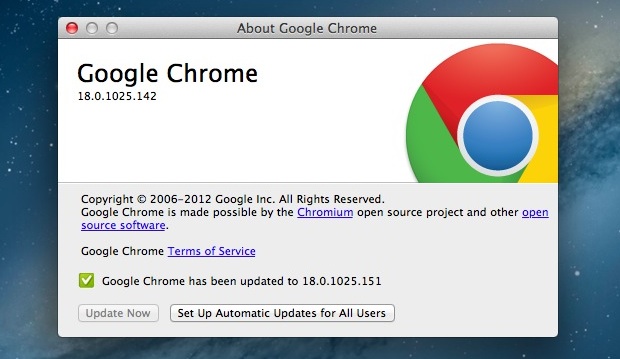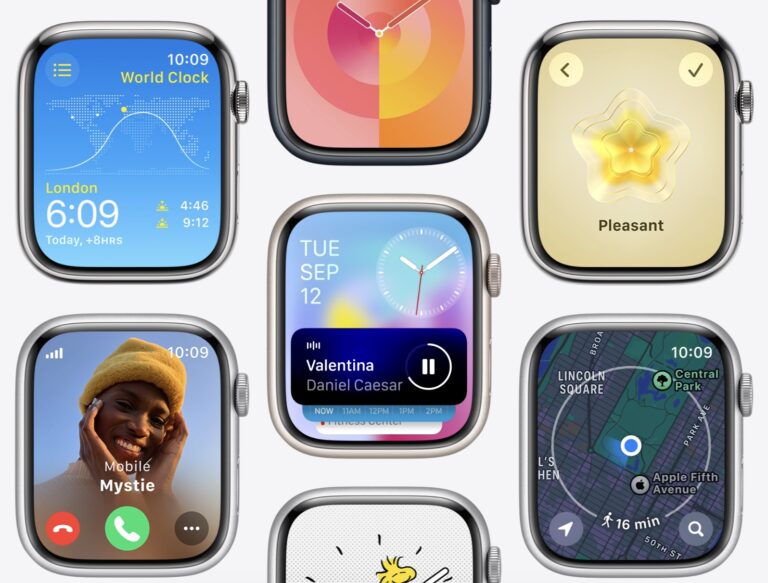Как использовать универсальный буфер обмена на Mac, iPhone, iPad
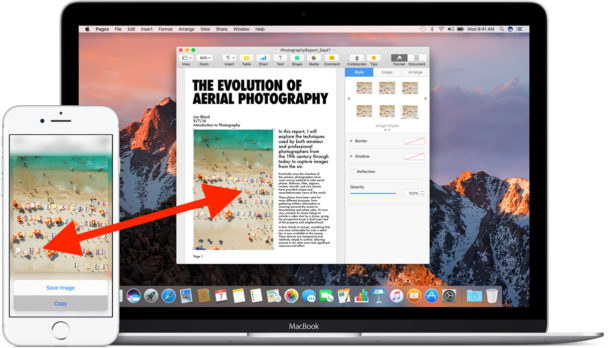
Искусственный интеллект поможет тебе заработать!
Универсальный буфер обмена – одна из величайших функций, доступных в последних версиях macOS и iOS, которая позволяет копировать и вставлять данные между устройствами на разных платформах или устройствах. Например, вы можете скопировать ссылку на Mac, а затем вставить ее в электронное письмо на iPhone или скопировать изображение на iPhone и вставить его в документ на Mac. Вы также можете скопировать что-то с iPhone и вставить это на iPad или с одного Mac на другой, и наоборот.
Программы для Windows, мобильные приложения, игры - ВСЁ БЕСПЛАТНО, в нашем закрытом телеграмм канале - Подписывайтесь:)
Универсальный буфер обмена является частью набора функций Continuity и работает без проблем, позволяя копировать текст, изображения и изображения, даже видео, между Mac или устройствами iOS. Если вы еще не используете эту функцию, вам действительно стоит ее использовать, поэтому давайте рассмотрим требования и то, как она работает.
Требования к универсальному буферу обмена
Чтобы получить доступ к универсальному буферу обмена, вам потребуется следующее:
- Современные версии ОС: чтобы иметь доступ к универсальному буферу обмена, Mac должен работать под управлением macOS Sierra 10.12 или новее, а iPhone или iPad – под управлением iOS 10 или новее. Более ранние устройства и версии iOS не будут иметь доступа к этой функции
- Одна и та же учетная запись iCloud для всех устройств, которые хотят использовать универсальный буфер обмена.
- Mac должен быть с 2012 года и далее, а не только один из Mac, поддерживающих Sierra (другими словами, некоторые Mac, которые могут запускать Sierra, не имеют возможности универсального буфера обмена)
- Устройства должны быть в одной сети Wi-Fi с включенным Bluetooth.
По моему опыту, наличие всего оборудования в одной сети Wi-Fi с включенным Bluetooth – самый надежный способ заставить универсальный буфер обмена работать.
Предполагая, что вы выполнили требования для использования универсального буфера обмена на Mac, iPhone или iPad, вот все, что вам нужно сделать:
Как использовать универсальный буфер обмена для копирования и вставки между iOS и Mac
Использование универсального буфера обмена так же просто, как копирование и вставка в другое место изначально, за исключением того, что это достигается с помощью Continuity. Вот все, что вам нужно сделать:
- На Mac, iPhone или iPad выберите и скопируйте что угодно, как обычно
- На Mac: скопируйте и вставьте из меню «Правка».
- На iOS: копирование и вставка одним касанием и удерживанием
Если принимающая сторона находится на Mac, вы увидите небольшое всплывающее окно со строкой состояния с надписью «Вставка с устройства».
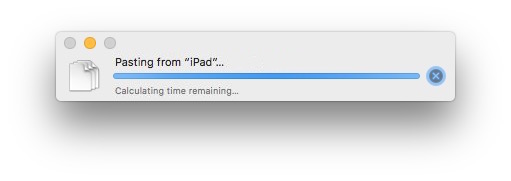
Если принимающей стороной является iPhone или iPad, вы увидите всплывающее окно с индикатором выполнения, в котором также указано «Вставить с (устройства»):
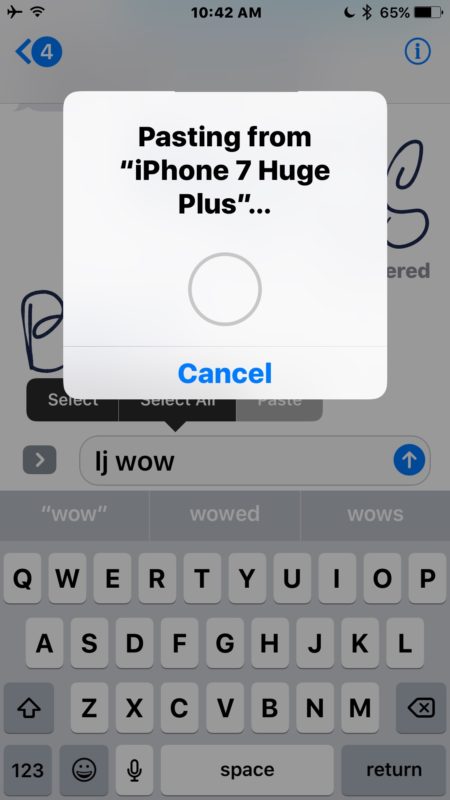
Универсальный буфер обмена, пожалуй, единственная лучшая функция производительности (совместные заметки могут быть на втором месте) в последних версиях iOS и Mac OS для пользователей, которые регулярно переключаются между разными устройствами, и отлично сочетается с другими функциями Continuity, такими как Handoff .
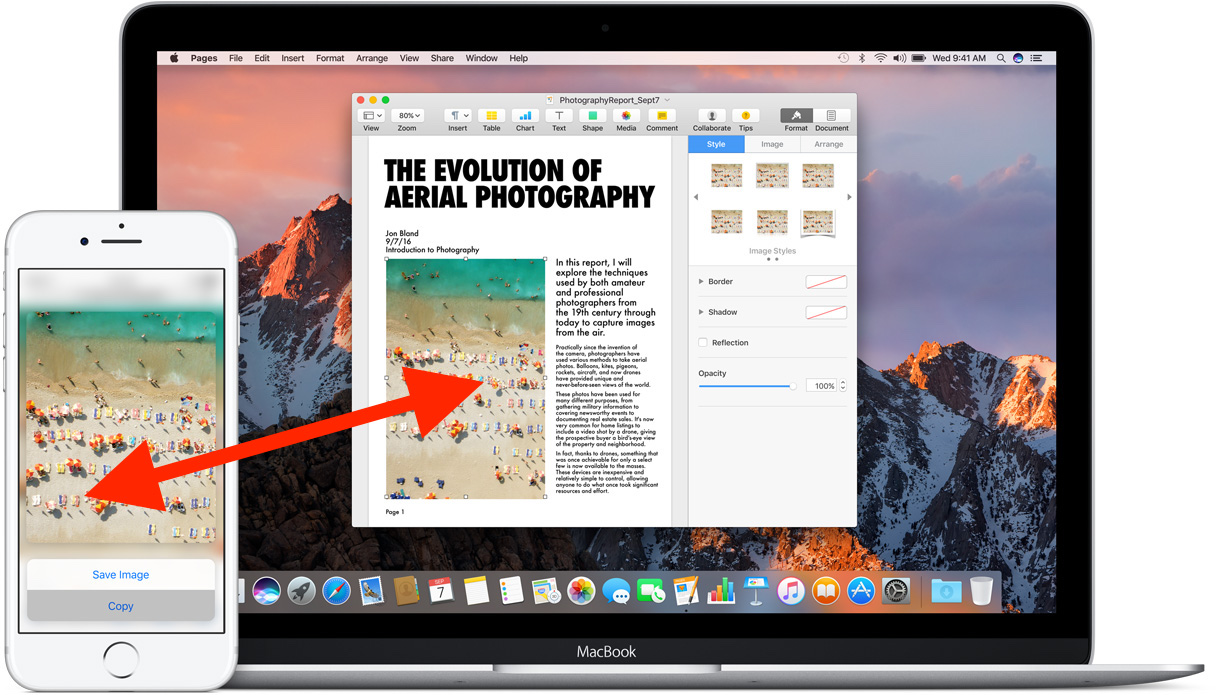
Устранение неполадок универсального буфера обмена
Универсальный буфер обмена у вас не работает? Выполните описанный выше метод настройки, потому что универсальный буфер обмена должен безупречно работать с указанными выше требованиями и действиями, но если у вас возникнут трудности, скорее всего, что-то настроено неправильно или на устройстве не работает совместимая версия программного обеспечения.
- Убедитесь, что вы знаете, как копировать и вставлять на Mac
- Убедитесь, что устройства совместимы с универсальным буфером обмена.
- Дважды проверьте, работает ли каждое устройство под управлением iOS 10.0 или новее или macOS Sierra 10.12 или новее, установите все устаревшие обновления системного программного обеспечения на любом устройстве.
- Включите Wi-Fi и подключитесь к одной сети для всех задействованных устройств
- Включите Bluetooth на всех задействованных устройствах
- Убедитесь, что на всех устройствах используется один и тот же Apple ID и включен iCloud.
- Убедитесь, что Handoff включен в iOS (Настройки> Общие) и Mac OS (Системные настройки> Общие)
- Выйдите из системы, снова войдите в iCloud и попробуйте еще раз.
- Перезагрузите оборудование и попробуйте еще раз
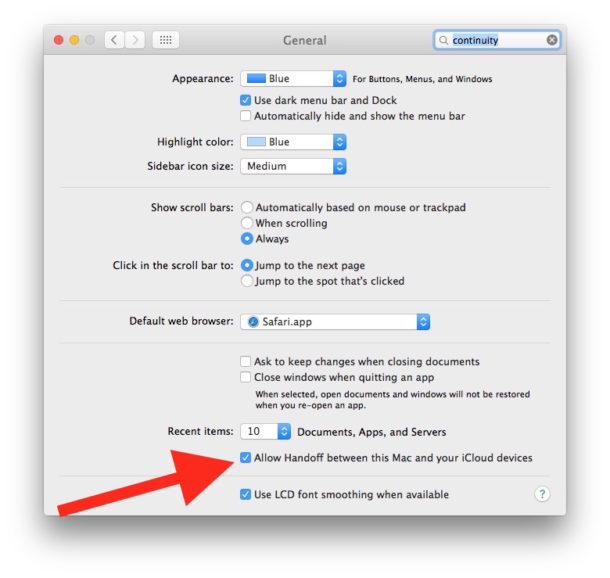
Помните, что на Mac вы копируете и вставляете с помощью «Правка»> «Копировать / вставлять», а на iPhone или iPad – с помощью нажатия и удерживания> выбора> Копировать / вставить.
Вы используете универсальный буфер обмена на своем Mac, iPhone или iPad? Напишите нам свои комментарии ниже!
Программы для Windows, мобильные приложения, игры - ВСЁ БЕСПЛАТНО, в нашем закрытом телеграмм канале - Подписывайтесь:)